Cara Menambahkan Game ke Perpustakaan Discord
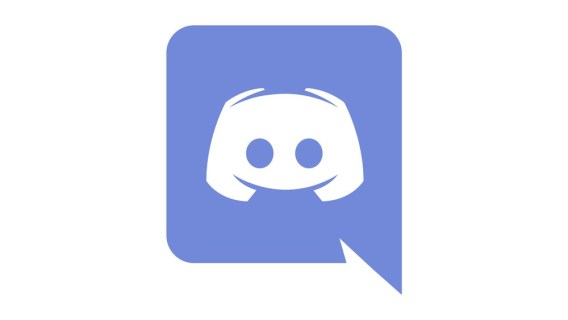
Perselisihan adalah salah satu yang paling populer (jika tidak itu paling populer) aplikasi komunikasi untuk gamer. Ini menawarkan sejumlah besar tunjangan dan opsi yang berguna untuk gamer dan dibangun untuk bekerja di latar belakang, semulus mungkin, dengan game apa pun. Biasanya, Discord akan mengenali game yang baru diinstal dan menampilkannya di bagian Library di tab Home. Namun, beberapa permainan tidak akan ada di sana dan, pada hari yang salah, itu bisa sangat menjengkelkan, bahkan jika itu bukan masalah besar dalam skema besar hal.
Perselisihan
Pertama dan terpenting, Discord adalah aplikasi komunikasi. Ini terutama ditujukan untuk gamer, tetapi komunitas lain telah dikenal menggunakannya. Misalnya, banyak startup crypto (blockchain) beralih ke aplikasi obrolan ini karena tidak memiliki batasan pada jumlah pengguna yang ada per saluran dan karena sangat mudah untuk dimoderasi, lengkap dengan larangan dan laporan yang berfungsi dengan mulus.
Yang sedang berkata, Discord terutama digunakan oleh komunitas game. Ini adalah tempat untuk berkoordinasi dengan menggunakan server pribadi yang datang dengan obrolan suara dan opsi teks, yang dirancang untuk bekerja di latar belakang saat Anda bermain game favorit Anda. Selama beberapa tahun terakhir, popularitas Discord telah meroket, terutama karena permainan populer seperti PUBG dan Minecraft. Tidak ada cara yang lebih mudah untuk berkomunikasi dengan seluruh server selain dengan menggunakan aplikasi Discord.
Apa yang pada dasarnya dilakukan Discord adalah menghadirkan fitur papan pesan, lobi obrolan, dan obrolan VoIP ke dalam satu lingkungan. Muncul dalam versi mobile dan desktop.
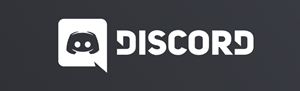
Menambahkan Game ke Perpustakaan Discord
Setiap kali Anda memasang gim, kemungkinan akan muncul di bagian Perpustakaan. Jika Anda menginstal Discord untuk pertama kalinya, Anda dapat mengharapkan daftar semua game yang diinstal pada perangkat Anda muncul di bagian yang disebutkan. Untuk sampai ke bagian Perpustakaan, buka Rumah tab di sudut kiri atas layar Perselisihan Anda dan klik. Setelah itu, klik Perpustakaan. Di bagian utama layar, Anda akan melihat daftar permainan yang dipasang. Gunakan item pada daftar ini untuk menjalankan game apa pun yang diinstal dengan cepat di komputer Anda.
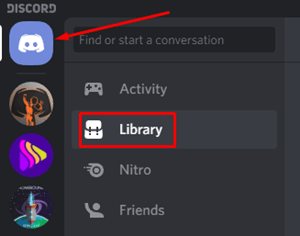
Namun, Anda mungkin tidak dapat menemukan game tertentu di Perpustakaan, bahkan jika sudah diinstal secara sah. Discord tidak mengenali game-game lama tertentu, tetapi itu mungkin tidak bekerja dengan sebuah game, bahkan jika itu adalah rilis terbaru. Sayangnya, tidak ada cara menambahkannya ke daftar Perpustakaan. Anda dapat menghubungi dukungan teknis Discord dan melihat apa yang dapat mereka lakukan tentang hal itu. Namun, kemungkinan besar, mereka tidak akan dapat membantu Anda dengan ini, setidaknya tidak dalam jangka pendek.
Aktivitas Game
Namun, sebagian besar pengguna Perselisihan tidak menggunakan opsi Perpustakaan hanya untuk kemudahan akses. Tentu, ini membuat menjalankan game lebih mudah dan lebih mudah, tetapi hanya menempatkan ikon game di taskbar mungkin merupakan solusi yang lebih sederhana dan lebih elegan. Harus menjalankan Steam secara individual dan kemudian menjalankan game mungkin sedikit membosankan, tapi itu benar-benar bukan masalah besar.
Jadi, mengapa para gamer membutuhkan game mereka di Discord? Nah, jika game ada di Perpustakaan dan Anda menjalankannya dari sana, Anda akan tampak oleh pengguna lain sebagai "bermain (nama game)". Dengan begitu, Anda bisa terhubung dengan orang lain di saluran besar (misalnya) dan bermain bersama, mendiskusikan permainan yang dimaksud, dan belajar tentang kiat dan trik baru yang mungkin belum Anda ketahui sebelumnya. Namun, jika game tidak ada di Discord Library Anda, aplikasi tidak akan menampilkan status main Anda secara otomatis.
Untungnya, ada solusi di sini. Arahkan ke ikon roda gigi (Pengaturan pengguna) ke sudut kanan bawah layar Utama. Di jendela yang muncul, buka Aktivitas Game tab. Di bagian atas jendela Aktivitas Game, Anda kemungkinan akan melihat “Tidak ada game yang terdeteksi” Ini pada dasarnya adalah pengaturan yang memberi tahu pengguna Perselisihan apa yang sedang Anda mainkan saat ini.
Jika game tertentu tidak ada di Discord Library Anda, kemungkinan itu tidak akan muncul di sini bahkan saat Anda menjalankannya. Namun, setelah menjalankannya, Alt + Tab permainan dan buka jendela Discord. Di tab Aktivitas Game. Anda akan melihat "Tidak melihat permainan Anda? Tambahkan itu!" tertulis. Klik Tambahkan itu dan pilih dari daftar. Sekarang, Discord akan menunjukkan kepada Anda saat memainkan game tertentu.
Perpustakaan Perselisihan
Meskipun Perpustakaan Discord tidak akan mendeteksi semua game yang ada, itu biasanya berfungsi untuk mayoritas. Bahkan jika gim ini tidak terdeteksi, menambahkannya ke status "sedang diputar" hanya dengan beberapa klik saja.
Apa yang paling Anda sukai tentang Perselisihan dan Perselisihan Nitro? Apakah Anda sering menggunakan Perpustakaan? Apakah Anda perlu menambahkan game ke status "sedang diputar"? Diskusikan hal ini dan yang lainnya yang terkait dengan Perselisihan dan permainan di bagian komentar di bawah ini.




